win10电脑连不上wifi热点解决方法(电脑连不上热点是什么原因)

丁钏牧优秀作者
原创内容 来源:小居数码网 时间:2023-12-13 19:24:01 阅读() 收藏:47 分享:54 爆
导读:您正在阅读的是关于【电脑知识】的问题,本文由科普作家协会,生活小能手,著名生活达人等整理监督编写。本文有374个文字,大小约为2KB,预计阅读时间1分钟。
有不少win10用户都会出现上不了无线网的现象。
电脑连不上热点是什么原因
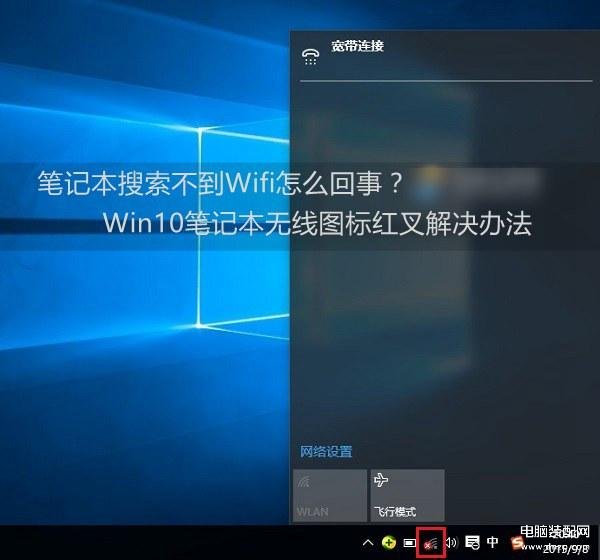
任务栏右下角无线图标上出现了一个红叉,无法搜索到Wifi无线网络信号。
因而无法连接Wifi无线网络,故障现象,如图所示。
这大多属于Win10系统的无线服务没有启动导致的。
一般情况下不会是网卡驱动、设置的问题。
产生的原因多是系统临时问题或者禁用了无线服务导致。
下面我们来看看怎么解决这个问题呢
首先在Win10笔记本无线图标上右键,在弹出的右键菜单中。
点击进入“打开网络和共享中心”,如图所示。
打开网络共享中心后,再点击左侧的“更改适配器设置”。
之后会进入网络连接设置界面,然后找到“WLAN无线网络”。
然后在其图标上鼠标右键,在弹出的菜单中,点击“诊断”,如下图。
之后就会看到诊断结果提示“此计算机上没有运行Windows无线服务”。
这里点击“尝试以管理员身份进行这些修复”操作,如图。
这个时候最好重新启动下电脑。
如果不出意外,成功启动Windows无线服务后。
无线图标上的红叉就会消失,此时点击无线网络图标,就可以成功搜索与连接Wifi无线网络了。
如果还是不行的话那么可以更新下网卡驱动,还不可以那就使用最后终极万能办法,重装系统。
上面就是小居数码小编今天给大家介绍的关于(电脑连不上热点是什么原因)的全部内容,希望可以帮助到你,想了解更多关于数码知识的问题,欢迎关注我们,并收藏,转发,分享。
94%的朋友还想知道的:
- macbook装机必备的软件推荐(mac电脑装机必备软件)
- wps文档加密设置密码教程(电脑wps文档加密如何设置)
- 电脑怎么录屏幕快捷键(电脑如何快速录屏)
- 三款电脑免费录屏软件的分享(电脑版免费的录屏软件有哪些好用)
(516)个朋友认为回复得到帮助。
部分文章信息来源于以及网友投稿,转载请说明出处。
本文标题:win10电脑连不上wifi热点解决方法(电脑连不上热点是什么原因):http://sjzlt.cn/diannao/104253.html
猜你喜欢
- macbook装机必备的软件推荐(mac电脑装机必备软件)
- wps文档加密设置密码教程(电脑wps文档加密如何设置)
- 电脑怎么录屏幕快捷键(电脑如何快速录屏)
- 三款电脑免费录屏软件的分享(电脑版免费的录屏软件有哪
- 微信聊天记录电脑文件夹位置说明(微信聊天记录在电脑哪
- 电脑上玩手游的方法教程(电脑上怎么玩手游)
- wps中word表格怎么自动生成序号(wps文档表格如何连续编号)
- 电脑上pdf文件怎么编辑修改内容(电脑怎么编辑pdf文件内容
- 具体位置教你快速找到(电脑微信聊天记录存在c盘哪里)
- 比较干净的电脑浏览器(工作浏览器哪个好)
- PPT三种录屏方法图文(电脑ppt如何录屏)
- 恢复电脑彻底删除的文件教程(怎么恢复电脑删除的文件)























